
So konvertieren Sie die Zeichnung, image JPEG in Word Online: Schritt-für-Schritt-Anweisungen
Der Artikel sagt, wie man JPEG in Word konvertiert.
Viele Benutzer vertraut sich wahrscheinlich mit der Situation, wenn sie das Dokument gescannt, in eine Datei verwandelten " Jpeg.", Danach, um einige Änderungen daran vorzunehmen (korrigieren Sie den Namen, setzen Sie das Datum ein), ist nicht mehr möglich. Ähnliche Änderungen haben die Möglichkeit, nur in Textredakteuren zu tun, beispielsweise in " Wort.«.
Dann beginnt die Frage, und ist es möglich? Jpeg.»In das Dokument konvertieren" Wort."? Wir lernen darunter
So konvertieren Sie die "JPEG-Datei" in das Dokument "Word" online?
Um nicht lange Zeit mit unnötigen Programmen sicher herumzuführen, werden wir unsere Ziele durch den Online-Service erreichen:
- Das weitergeben verknüpfung
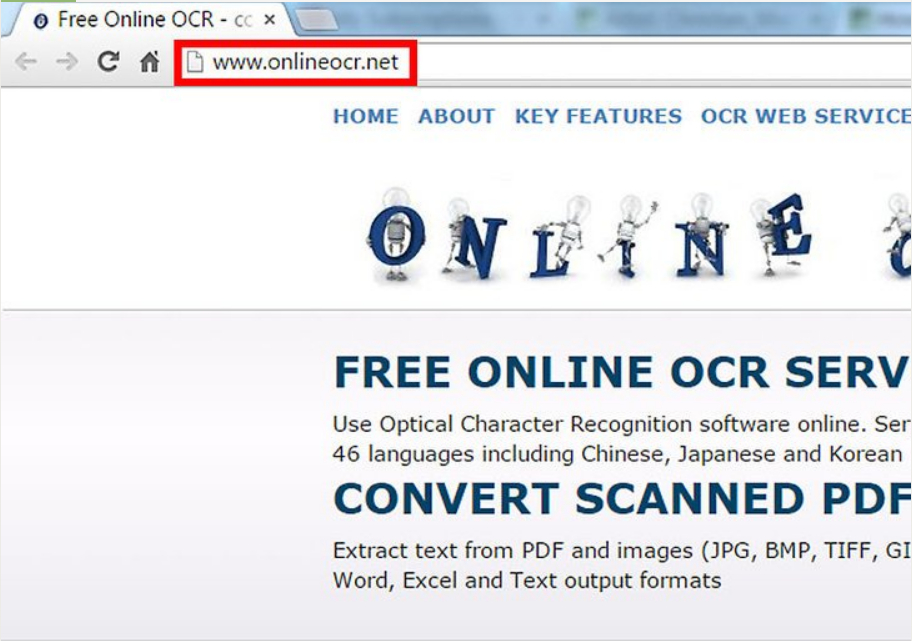
Auf den Standort gehen
- Drücken Sie " Datei aussuchen.»Und suchen Sie das Foto auf dem Computer, um sich zu konvertieren
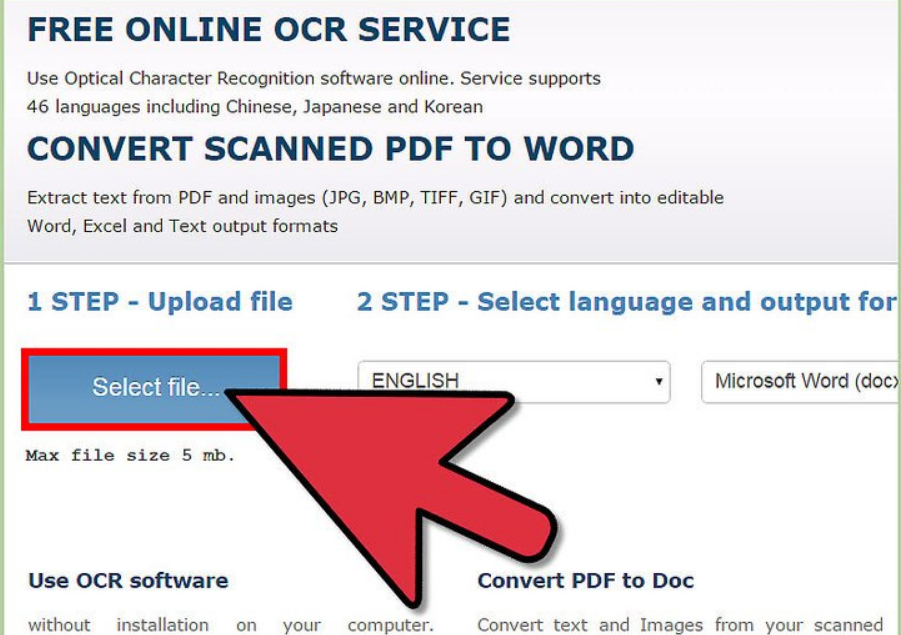
- Wählen Sie anschließend die entsprechende Sprache aus, auf der das fotografierte Dokument kompiliert ist
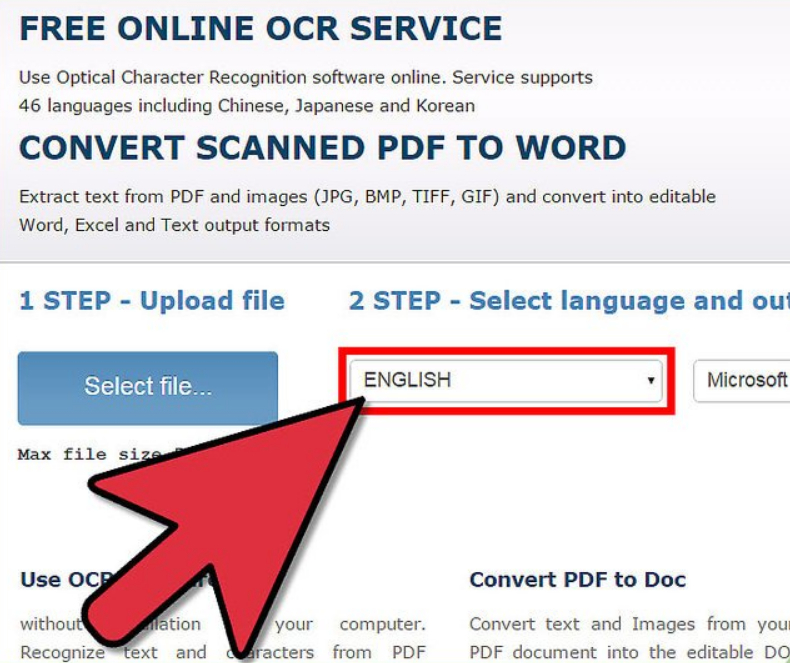
Wählen Sie die Textsprache im Dokument aus
- Wählen Sie nun die Dateierweiterung aus, auf die Sie das Bild konvertieren. docx.«
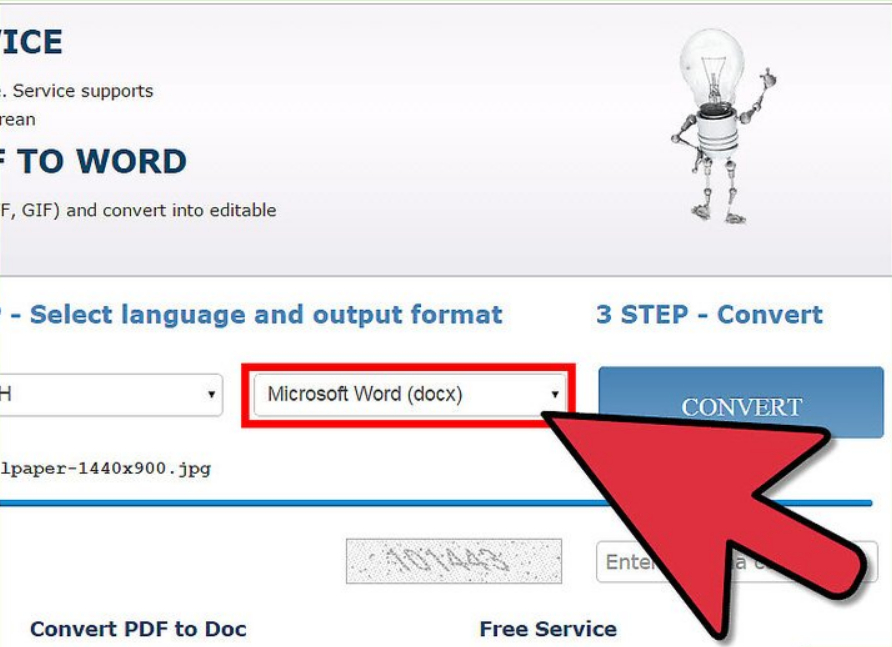
- Geben Sie die Zahlen aus dem Bild ein, klicken Sie auf " Konvertieren."Und das Ergebnis holen
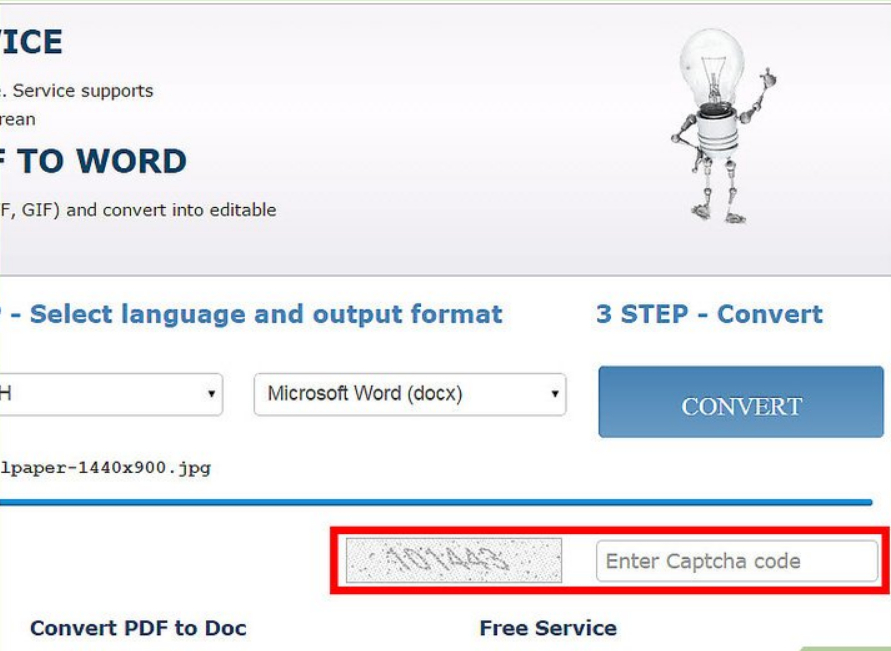
Geben Sie den CAPTCHA ein
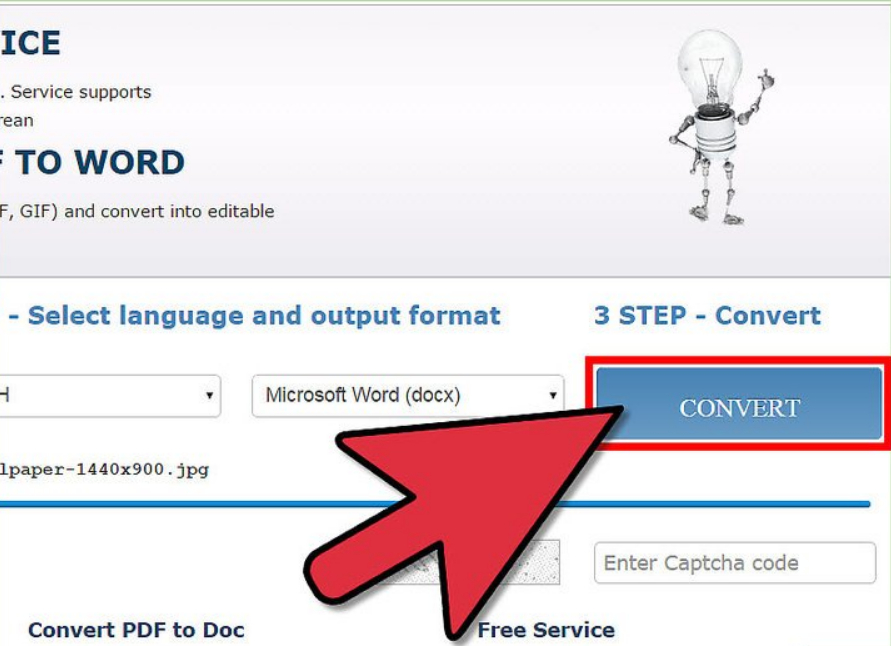
Bedenkst die Datei.
Video: Foto-Konvertierung (JPEG) in Word und PDF
